
Microsoft har stillet et nyt gratis værktøj til rådighed for brugerne, som vi kan finde i App Store i Windows 10. Vi henviser til Windows File Recovery, et program der hjælper os med at gendanne slettede filer i Windows 10 . Ansøgningen har været en overraskelse, da ingen forventede det. Generelt når vi har brug for at gendanne filer, skal vi ty til betalte applikationer. Nu med Windows File Recovery vil vi have en helt gratis applikation, der er tilgængelig i Windows-applikationsbutikken. Lad os se, hvordan det fungerer.
En simpel applikation, men uden en grafisk grænseflade
Hvis du vil prøve det nye Windows File Recovery-program, skal du først downloade og installere det. For at gøre dette skal du blot gå til Windows 10-applikationsbutikken, søge efter det og klikke på Get. Vi giver dig et direkte link til applikationen for at gøre det endnu lettere.
Desværre kan vi i dette enkle trin have det første problem. Og det er, at en besked kan springe os, der angiver, at vi ikke har nogen anvendelig enhed knyttet til vores Microsoft-konto. Hvorfor sker dette? Fordi det nye Windows File Recovery- værktøj kun er kompatibelt med den nyeste version af Windows 10, Windows 10. maj 2020-opdatering eller version 2004 . Og problemet er, at denne opdatering endnu ikke er tilgængelig for langt de fleste computere.
Den anden ulempe, som vi ser i den nye Microsoft-applikation, er, at den ikke har en grafisk grænseflade . Det vil sige at for at bruge det bliver vi nødt til at gøre det gennem kommandolinjen . Og ikke alle brugere styrer denne grænseflade.
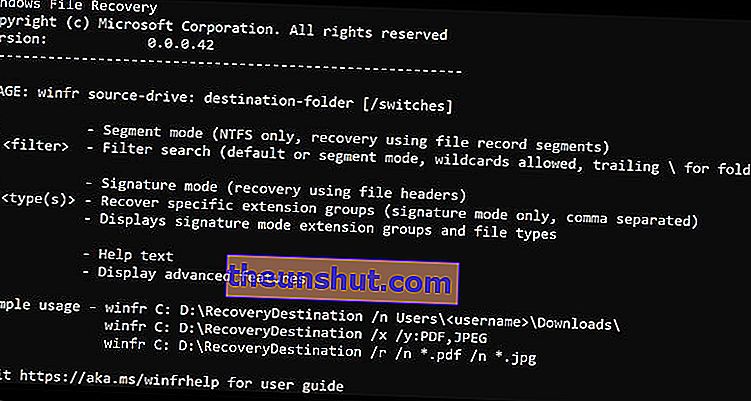
Hvis du kender lidt engelsk og nogensinde har set de applikationer, der bruges via kommandolinjen, kan du helt sikkert bruge applikationen uden problemer. Som et resumé kan vi fortælle dig, at applikationen startes ved hjælp af kommandoen "winfr" efterfulgt af det drev, hvor filen, der skal gendannes, var, og hvor vi ønsker, at den gendannede fil skal gemmes. Efter kilde- og destinationsmapperne bliver vi nødt til at fortælle applikationen i hvilken tilstand vi vil have den til at udføre scanningen. Vi gør dette med a / efterfulgt af det tilsvarende bogstav.
Ifølge Microsofts supportwebsted tilbyder Windows File Recovery tre tilstande . Den Standard tilstand anbefales til filer for nylig slettet fra en harddisk med et NTFS-filsystem. Den anden tilstand er Segment , der anbefales at gendanne filer, der er slettet for længe siden efter formatering af disken, eller hvis filerne var på en korrupt disk. Endelig er der signaturtilstand , designet til at gendanne filer fra en disk, der er formateret med FAT-, exFAT- eller ReFS-filsystemerne.
Lad os se på et eksempel . Lad os sige, at vi vil gendanne et dokument kaldet balance.docx, som vi havde i dokumentmappen for brugeren dinekspert på computerens hoveddisk (C :). Vi vil gemme sikkerhedskopien af dette dokument i drev D:, den anden disk på computeren, som vi bruger som lager. Kommandoen til at bruge (med Windows på spansk) ville være følgende:
winfr C: D: / n \ Brugere \ din ekspert \ Dokumenter \ balance.docx
Dette er kun et lille eksempel på de tilfælde, hvor vi leder efter en bestemt fil, men værktøjet har mange flere muligheder. For eksempel kan vi fortælle værktøjet at gendanne alle jpeg- og png- fotos fra fotosmappen og gemme dem i en mappe på vores gendannelsesdrev (D: i vores eksempel):
winfr C: D: / n \ Brugere \ youexpert \ Images \ *. JPEG / n \ Brugere \ youexpert \ Images \ *. PNG
Disse to kommandoer og mange flere findes på Microsofts supportwebsted. Her har du flere eksempler på, hvad vi kan gøre med den nye Windows File Recovery-applikation.
